Table of contents
遇到 "此应用程序无法在您的电脑上运行 "的错误信息,对Windows用户来说是一种令人沮丧的经历。 在试图安装或启动一个应用程序时,可能会出现这种错误信息,使用户无法访问必要的软件。 出现这种错误信息的原因可能不同,但通常是由于应用程序和操作系统之间的兼容性问题或本指南将探讨解决该错误的几个方案,使用户能够成功地安装和运行他们想要的应用程序。
这个应用程序不能在你的电脑上运行 "的错误信息可以有几种表现形式,取决于错误发生的时间和地点。 下面列出了最常见的情况:
- 错误信息: 最明显的症状是错误信息,通常出现在一个弹出窗口或通知中。 该信息通常会说,"这个应用程序不能在你的电脑上运行 "或类似的内容,并可能提供关于错误原因的额外信息。
- 申请失败: 如果错误发生在你试图启动一个应用程序时,你可能会发现该程序无法打开或在启动后立即崩溃。
- 安装失败 错:在某些情况下,应用程序的安装过程中可能出现错误,使你无法首先安装该软件。
- 功能有限 :在其他情况下,应用程序可能仍然能够在某种程度上运行,但由于错误,其功能或特性有限。
解决 "此应用程序无法在您的电脑上运行 "错误的11种修复方法
有许多修复方法可以解决这个错误,让你的应用程序再次顺利运行。 请看下面的内容:
复制你要运行的.Exe文件
解决 "此应用程序无法在您的电脑上运行 "错误的一个潜在办法是创建一个有问题文件的副本。 这可以通过在文件上点击右键并选择 "复制",然后在同一位置点击右键并选择 "粘贴 "来实现。 然后可以打开复制的文件,看看错误是否持续。
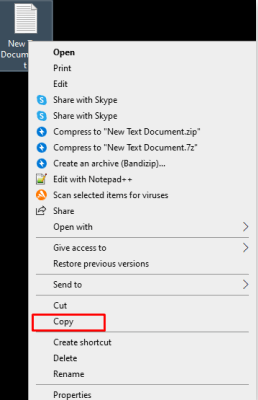
检查你是否拥有你试图运行的程序的正确版本
每个Windows 10都有32位和64位版本,这意味着为Windows 10构建的每一个可以利用64位版本的第三方应用程序都有32位和64位版本可用。
如果你在试图使用第三方应用程序时收到 "此应用程序无法在你的电脑上运行 "的错误信息,第一步是验证你的Windows 10版本安装了正确的程序版本。
对于32位版本的Windows,需要32位版本的应用程序,而64位版本的Windows则需要64位版本。 这里有一个检查你的Windows 10版本的方法:
1.右键单击应用程序,选择 "属性"。

2.导航到 "兼容性 "标签。
3.在 "兼容模式 "下,勾选 "在兼容模式下运行此程序:"旁边的方框。

4.使用下拉菜单,选择该应用程序最初设计的Windows版本。
5.在 "设置 "下,勾选 "以管理员身份运行此程序 "来选择它。

6.选择 "应用 "继续,然后选择 "确定 "最终确定更改。
7.重新启动你的电脑,并尝试重新启动应用程序,看看错误信息是否已经得到解决。

创建一个新的管理员账户
Windows 10用户遇到的一个常见问题是 "此应用程序无法在您的电脑上运行 "的错误,这可能会使任务管理器等基本应用程序无法打开。 如果这个问题与您在电脑上的用户账户有关,创建一个新账户可能会有帮助。 以下是在Windows 10中创建一个新管理员账户的步骤:
1.打开设置,选择 "账户 "选项。
2.进入 "家庭&其他人 "选项卡,点击 "将其他人添加到此电脑"。
3.选择 "我没有这个人的签到信息"。
4.点击 "添加一个没有微软账户的用户"。
5.为新的管理账户创建一个独特的用户名和密码组合。
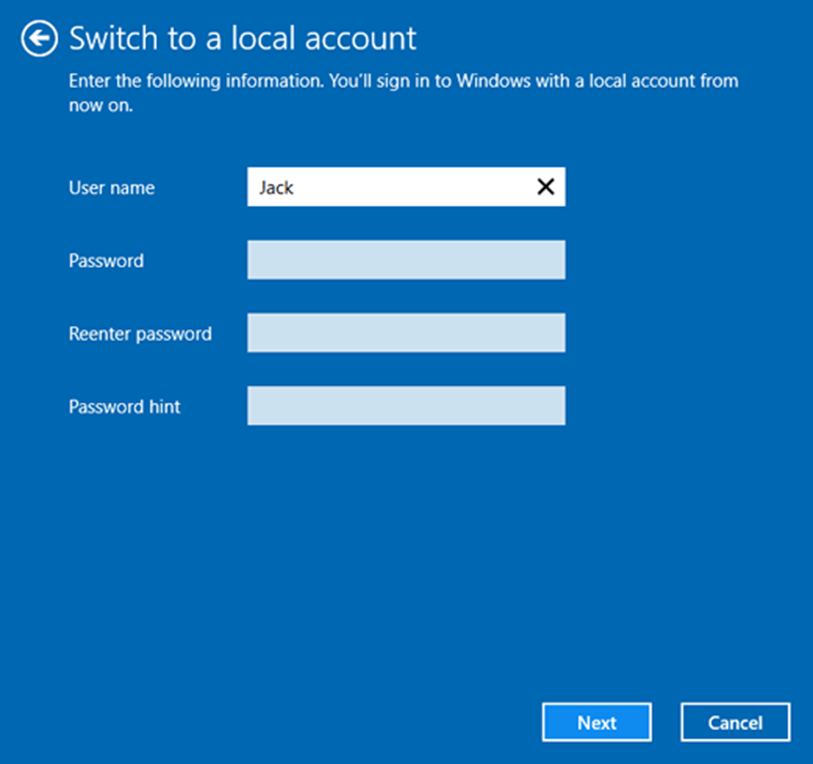
6.一旦在 "其他用户 "部分看到新账户,点击它并选择 "改变账户类型"。
7.从下拉菜单中选择 "管理员 "并点击 "确定"。

完成这些步骤后,尝试登录新账户并打开出现错误信息的应用程序。 如果应用程序运行没有问题,你可能需要将你的文件和设置转移到新账户或继续将其作为你的主账户使用。
禁用SmartScreen
SmartScreen工具是一个保护你的电脑免受复杂恶意软件侵害的工具。 然而,它有时会过于敏感,阻止某些应用程序在你的电脑上运行,并显示错误信息 "这个应用程序不能在你的电脑上运行"。 暂时禁用SmartScreen可以帮助诊断这个问题。 下面是方法:
1.按Win + S打开搜索框,在框中输入 "SmartScreen"。
2.从搜索结果中,选择 "App & 浏览器控制"。
3.将出现Windows Defender安全中心,在 "检查应用程序和文件 "部分勾选 "关闭 "选项。
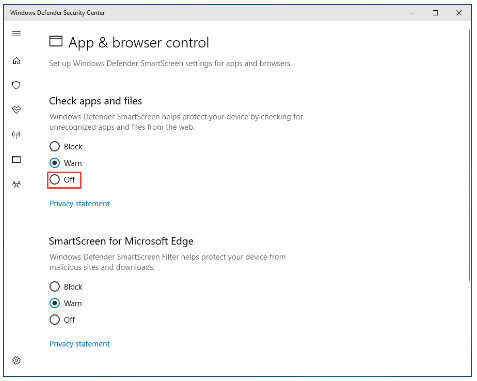
4.Windows将要求管理员批准继续进行。 点击 "是 "继续。
5.重新安装你之前无法打开的应用程序,看看问题是否仍然存在。
6.如果该应用程序未能在Windows 10中运行,请将Windows SmartScreen设置改为 "警告",并尝试以下其他故障排除步骤。
改变你电脑上的用户账户
如果前面列出的解决方案没有解决这个问题,可能是因为它与你的Windows 10电脑上的用户账户有关。 如果是这种情况,在你的电脑上创建一个新的用户账户是最好的解决方案。 以下是在Windows 10电脑上创建一个新的管理员账户的步骤:
1.打开 "开始 "菜单,点击 "设置 "图标。
2.点击 "账户 "选项。
3.点击窗口左侧窗格中的 "家庭& 其他用户 "选项。
4.在窗口的右窗格中,点击 "其他用户 "部分下的 "添加其他人到这台电脑 "选项。

5.选择 "我没有这个人的登录信息"> "添加一个没有微软账户的用户"。
6.输入新用户账户的名称和密码。
7.新创建的用户账户现在将出现在其他用户部分。 点击新账户,然后点击改变账户类型选项。

8.打开账户类型下拉菜单,选择管理员选项,并点击确定。

9.重新启动计算机,并在计算机启动时登录新创建的管理员用户账户。
10.检查在使用新用户账户时是否出现 "此应用程序无法在您的电脑上运行 "的错误信息。
11.如果新的用户账户运行良好,将你所有的文件和数据从旧的用户账户转移到新的账户,然后删除旧的用户账户。
启用应用程序侧面加载
通过打开开发者模式启用应用程序侧载是解决 "此应用程序无法在您的电脑上运行 "错误的另一个有效方法。 通过以下方式开始启用该功能:
1.通过点击 "开始 "按钮并从列表中选择进入设置。
2.点击更新& 安全。
3.在左侧面板中,选择 "面向开发者"。
4.在 "使用开发人员功能 "部分勾选 "开发人员模式 "选项。

一旦开发者模式被启用,应用程序侧面加载也将被打开。 重新启动计算机并检查应用程序是否可以成功运行,而没有错误信息。
使用系统文件检查器
系统文件检查器(SFC)是一个有用的内置工具,它可以分析所有系统文件在你的计算机上的任何损坏或损坏。 当你运行SFC扫描时,该工具将修复或用缓存副本替换任何损坏的系统文件,确保所有受保护的系统文件的完整性。 这使得SFC成为修复Windows 10中 "此应用程序无法在您的计算机上运行 "错误的宝贵工具。
要使用SFC工具:
1.以管理员身份打开命令提示符。
2.输入 "sfc /scannow "并按回车键。

3.等待验证过程达到100%完成,然后退出CMD窗口并重新启动电脑,检查是否仍然出现 "此应用程序无法在您的电脑上运行 "的错误。
更新您的Windows 10操作系统
要解决某些应用程序不能在电脑上运行的问题,有可能是你的Windows操作系统没有更新。 通过以下方式开始更新:
1.点击开始菜单,选择电脑设置。
2.在搜索栏中,输入 "Windows更新"。
3.点击 "检查更新 "按钮。

4.安装任何可用的更新,确保你的Windows操作系统运行最新版本。
禁用代理或VPN
如果你正在利用这一设置,这可能是你的电脑无法连接到微软商店服务器的原因,导致你的应用程序无法在你的电脑上运行。 禁用这一设置有可能解决这一问题。
1.打开 "开始 "菜单并导航到 "控制面板"。
2.点击互联网选项。
3.切换到 "连接 "选项卡。
4.点击LAN(设置)。
5.取消勾选 "为你的局域网使用代理服务器 "旁边的方框。

6.单击 "确定 "以保存更改。
7.再次登录你的微软账户,看看问题是否已经解决。
检查磁盘错误
如果你遇到应用程序无法在电脑上运行的问题,磁盘错误可能是罪魁祸首。 运行磁盘检查可以帮助快速识别和删除这些错误。
要做到这一点,你可以使用命令行 chkdsk c: /f 或 chkdsk c: /r (只需以管理员身份打开 "命令提示符",并输入相应的命令即可,这时就可以修复磁盘错误或屏蔽坏扇区。

运行一个完整的Windows Defender扫描
恶意软件会导致错误,并阻止应用程序的运行或安装。 要检查您的系统是否被感染,请使用Windows Defender进行全系统扫描。
- 要做到这一点,请打开 "开始 "菜单并搜索Windows Defender。
- 打开该工具,选择左侧窗格中的盾牌图标,并在新窗口中选择 "高级扫描"。
- 勾选 "全面扫描 "选项,启动全系统扫描。

让你的应用程序运行:修复 "此应用程序无法在你的电脑上运行 "错误的技巧
在经历了一个应用程序可能无法在PC上运行的各种原因以及可以应用的不同解决方案之后,很明显,有几个因素可以导致这种错误。 从恶意软件到磁盘错误到过时的Windows操作系统,这些问题可以阻止我们在PC上使用我们需要的应用程序。
重要的是要意识到潜在的原因,并采取必要的步骤来解决问题。 虽然其中一些解决方案可能比其他的更复杂,但每一个都在帮助我们维护计算机的性能和功能方面发挥着重要作用。

